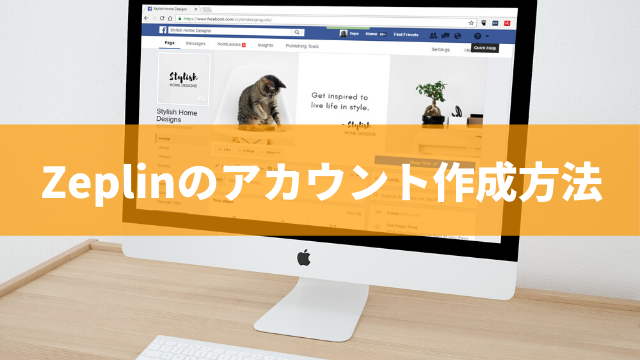「LINE公式アカウントを作ってみたいけど方法がわからない…」「LINE公式アカウントはスマホやiphoneからでも作れるの?」と悩んでいませんか?
この記事はこんな人におすすめ!
- LINE公式アカウントを作ってみたい人
- スマホやiphoneのアプリからアカウントを作りたい人
- PCからアカウントを作る方法を知りたい人
今回はLINE公式アカウントの作り方について、だれでもわかるように画像つきで詳しく説明していきます!
PCからアカウントを作る方法とアプリからアカウントを作る方法の2種類をお伝えするので、
記事を読めば簡単に作ることができますよ!
LINE公式アカウントについての記事一覧はこちらから
LINE公式アカウントの作り方【PC版】
①LINE公式アカウントのサイトにアクセス。
→こちらから飛べます
②『アカウントの開設』の赤いボタンをクリックをします。
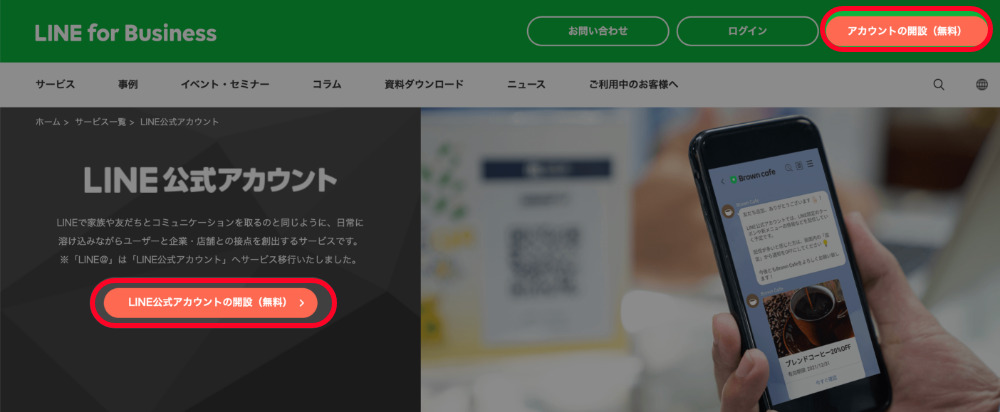
③LINE BusinessIDへログイン。
LINEアカウントまたはビジネスアカウントでログインすることができます。
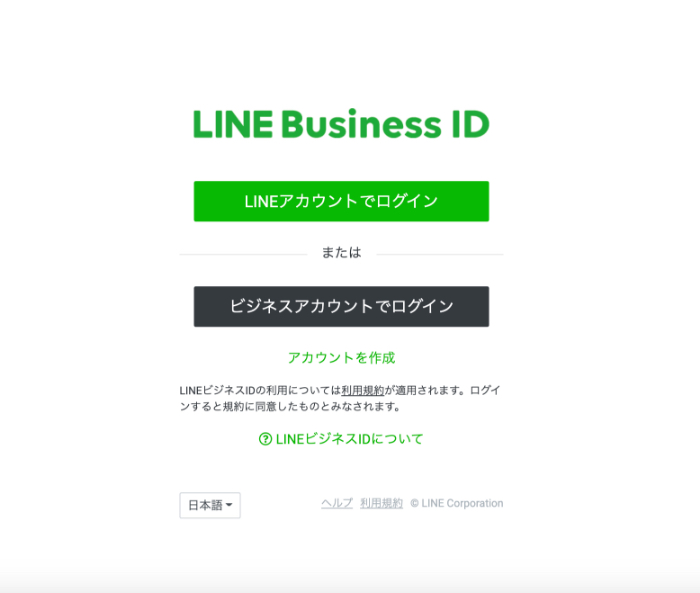
ここではLINEアカウントでログインしてみます。
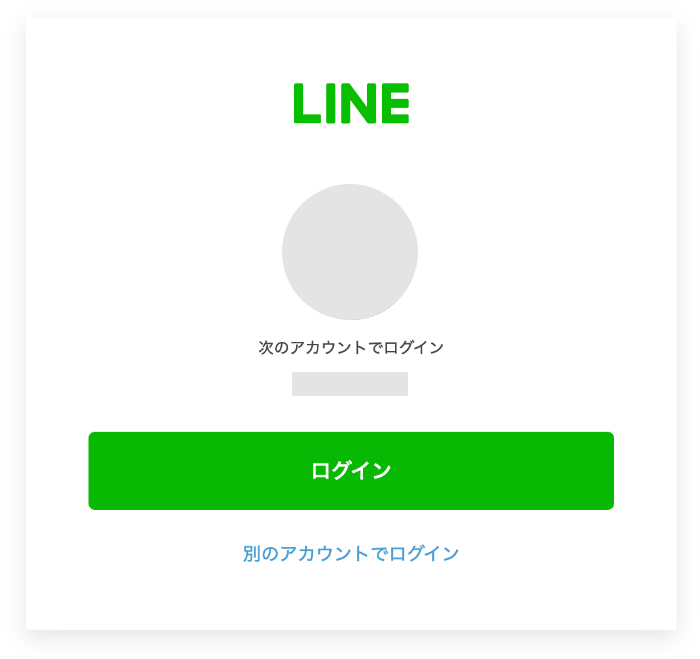
自分の持っているLINEアカウントの情報が表示されます。
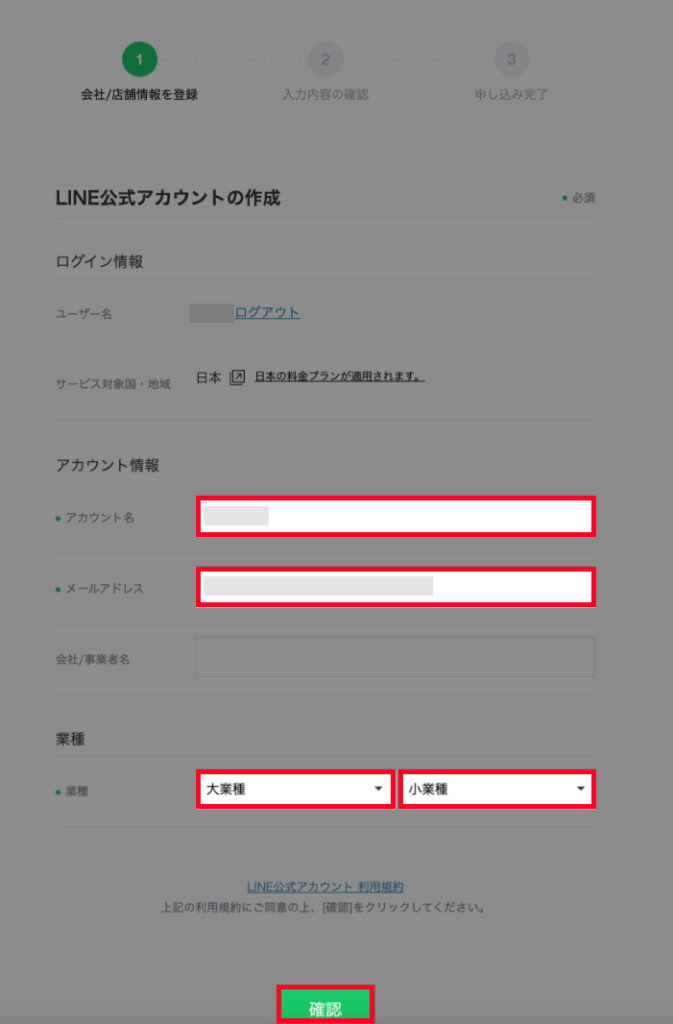
業種の大業種・小業種は選択式で、下記のような項目から選んでいきます。

↑大業種
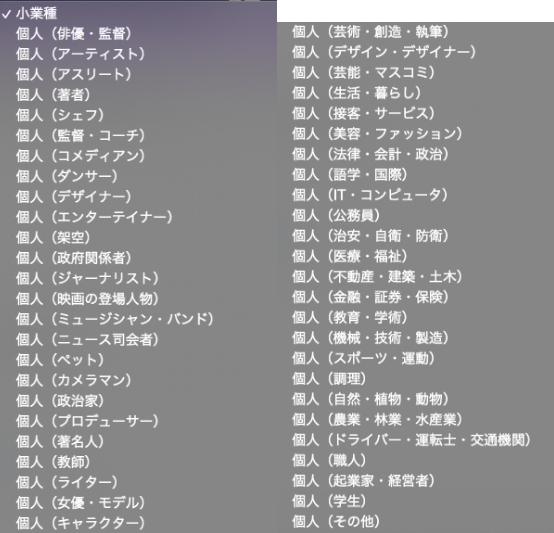
↑小業種(例:個人)
入力と選択が終わったら利用規約を確認し同意します。
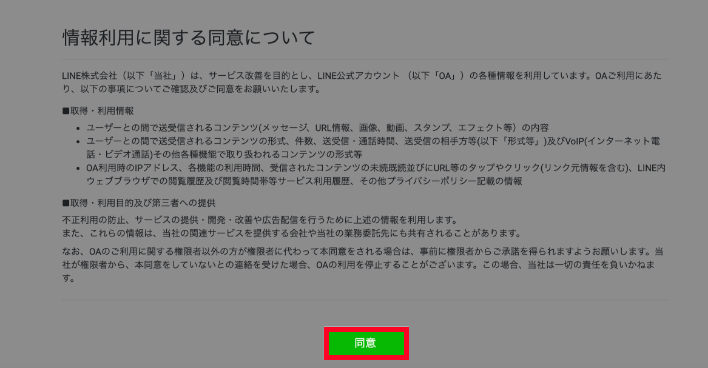
確認画面で内容に間違いがないかを確認します。
役立つ情報が必要なければチェックを外して、完了を選択します。
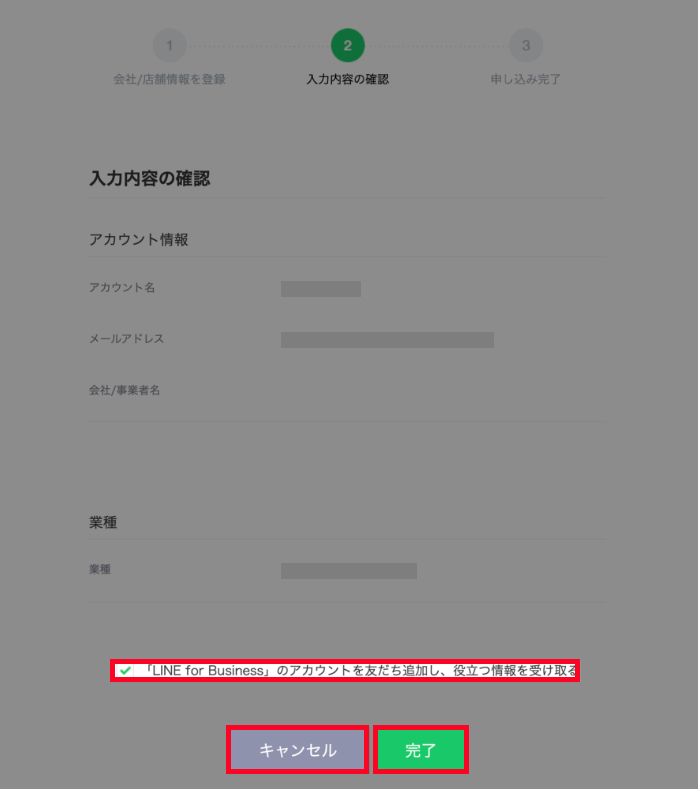
完了するとLINE公式アカウントが作成されます!
下の画像のボタンを押すと、作成したLINE公式アカウントの管理画面ページに飛びます。
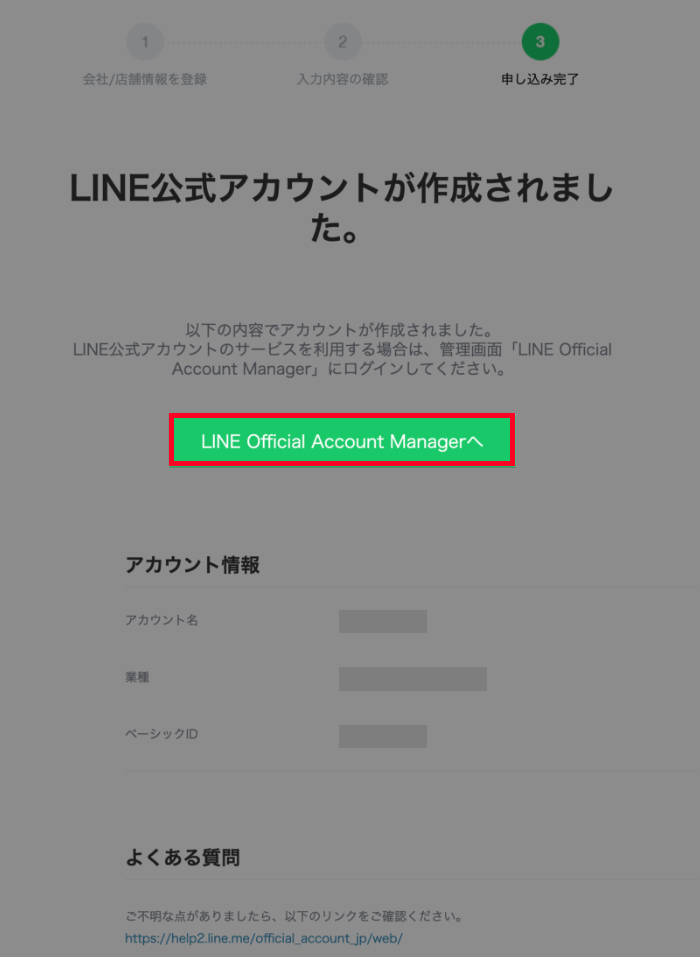
画面の一番上でLINE公式アカウントのアイコン、名前、IDが確認できます。
※IDは@の後に表示されています。
LINE公式アカウントを無料で利用する場合は、ランダムで割り当てられた文字列のIDを使用することになります。
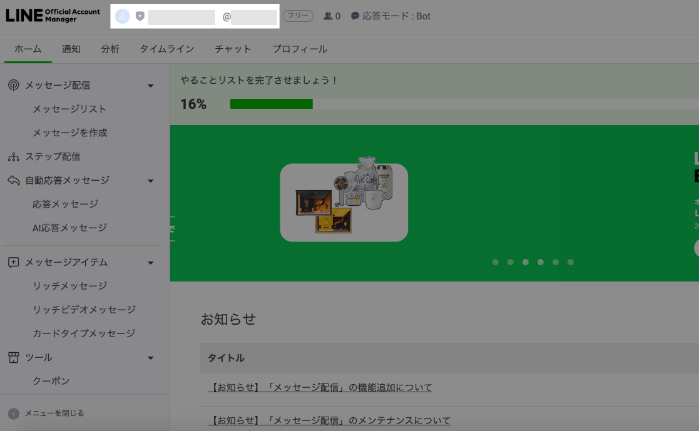
お役立ちコンテンツが充実しているので、アカウントを作成した後は目を通しておくと良いですよ♪
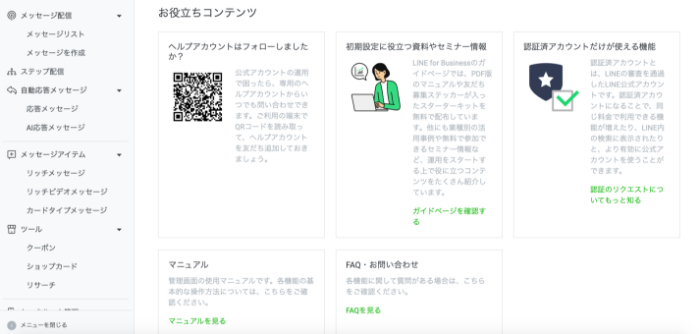
簡単な手順でアカウントを作成することができましたね!
次の章では、
スマートフォンのアプリでアカウントを作成する方法をお伝えしていきます♪
LINE公式アカウントの作り方【スマホ・iphoneアプリ版】
①まずはLINE公式アカウントのアプリをダウンロード
②アプリを開きログイン
※ログイン方法は4種類ありますが、今回はLINEアプリでログインしています。
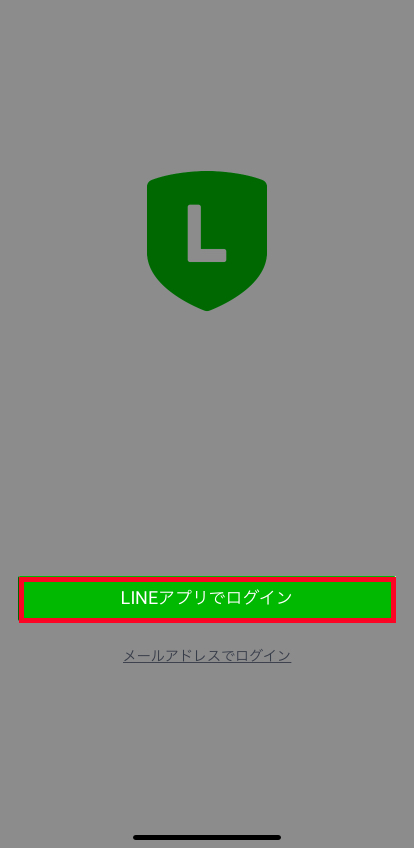
LINEアプリ以外からの場合は、3種類のログイン方法があります。
- メールアドレス
- ビジネスアカウント
- LINEアカウント
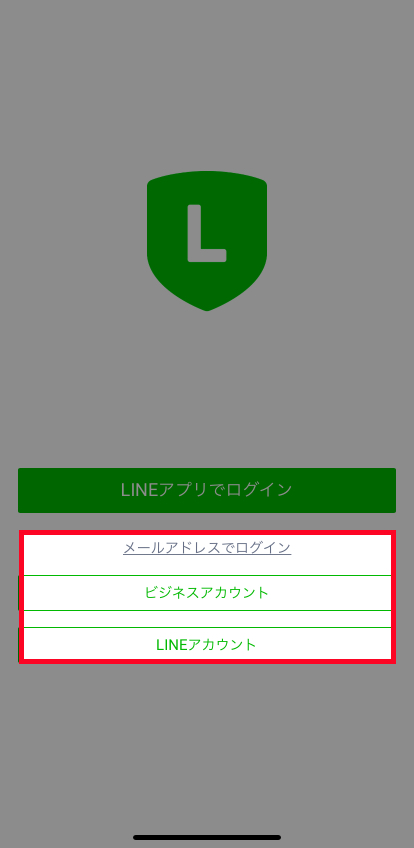
↑LINEアプリ以外でログイン
③アプリからログインする場合は、許可するかどうかを聞かれますので『許可する』をタップします。
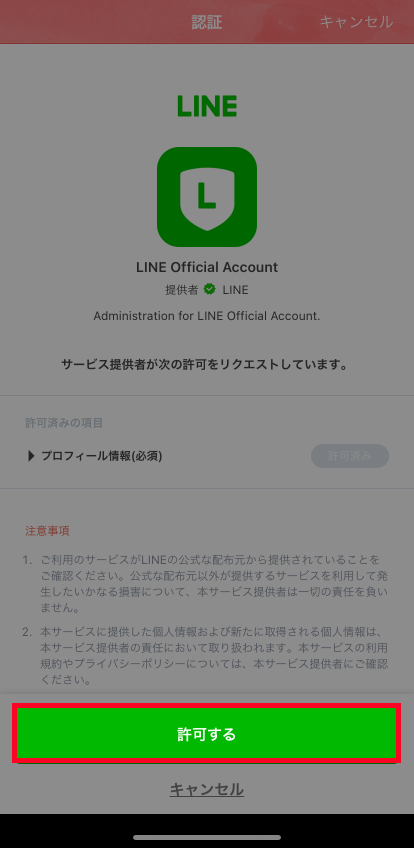
④赤い枠の必須事項を入力して、LINEの情報受け取るかどうかを選びます。
『確認』ボタンをタップして、内容が問題なければ完了。
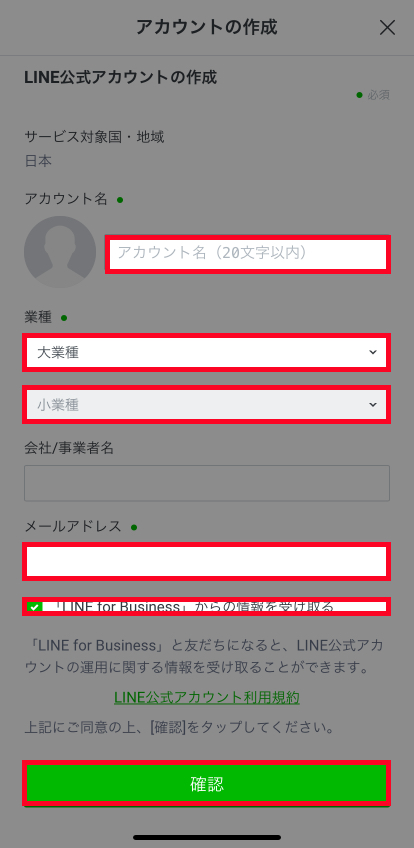
※業種の種類はPC版の説明を参照ください
⑤アカウントが作成され、管理画面が開きます。
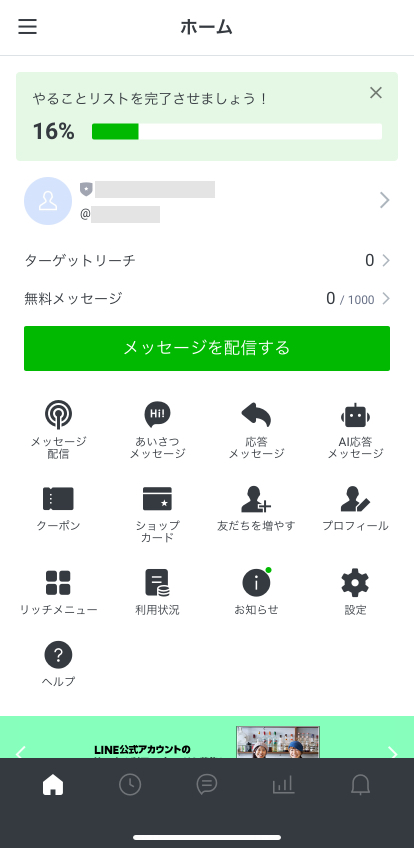
さいごに
このページでは、PCとスマホやiphoneアプリでのLINE公式アカウントの作り方をお伝えしました。
面倒な手順は一切なく手軽に作れたと思います♪
LINE公式アカウントは誰でも無料で作ることができるコミュニケーションツール!
1対1のやりとりを行うことができるので、お客様との信頼関係を築くのに適したツールです。
LINE公式アカウントがすごいのは、お客様とのコミュニケーションがとれるだけではありません♪
『リッチメニュー』という画像のメニューをLINE公式のトーク画面に設置すれば、お客様が知りたい情報を一か所にまとめておくことができるようになります。
画像に情報をまとめることで、一目でどこに何があるのかわかりやすくすることができちゃいます!
ご自身のLINE公式のトーク画面が一気に華やかになりますね♡
その他、クーポンを発行する機能もあるんです!
LINE公式アカウントには、ここでは説明仕切れない程たくさんの機能があるので気になる方は下記をご覧ください。
\LINE公式アカウントに関する記事はこちらにまとめています/
無料で作れるLINE公式アカウント、
ご自身の発信やお店の宣伝などでぜひ活用してみてくださいね!
アカウントの作成はLINE公式アカウントHP
または
アプリを下記からダウンロード!